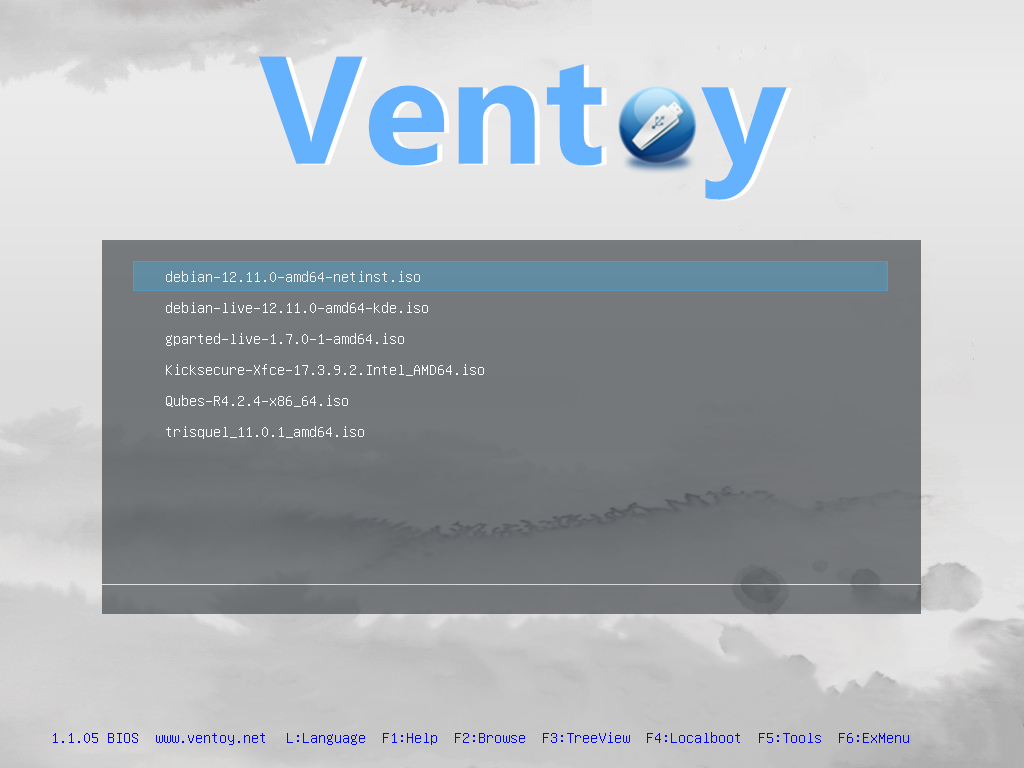使用 Ventoy 创建多功能启动盘
2025-08-14 11:24:03 [GNU/Linux] [Ventoy] [双启动] [教程]贡献者:Rebel Zhang
你还在一个系统一张启动盘吗?
本文将教你解放你的 U 盘——使用 Ventoy 创建多功能启动盘,让你可以做到仅使用一张 U 盘,便可以启动 Debian、Trisquel、Fedora 等多种发行版,不再需要为每一个系统单独准备一张启动盘。
在开始本教程之前,请准备一个足够大的 U 盘。足够大意味着**可以保存您要使用的的全部系统镜像。**请注意,这将清除 U 盘上的所有数据。
第一步:下载 Ventoy
打开这个网站,并点击上方的 Downloads。
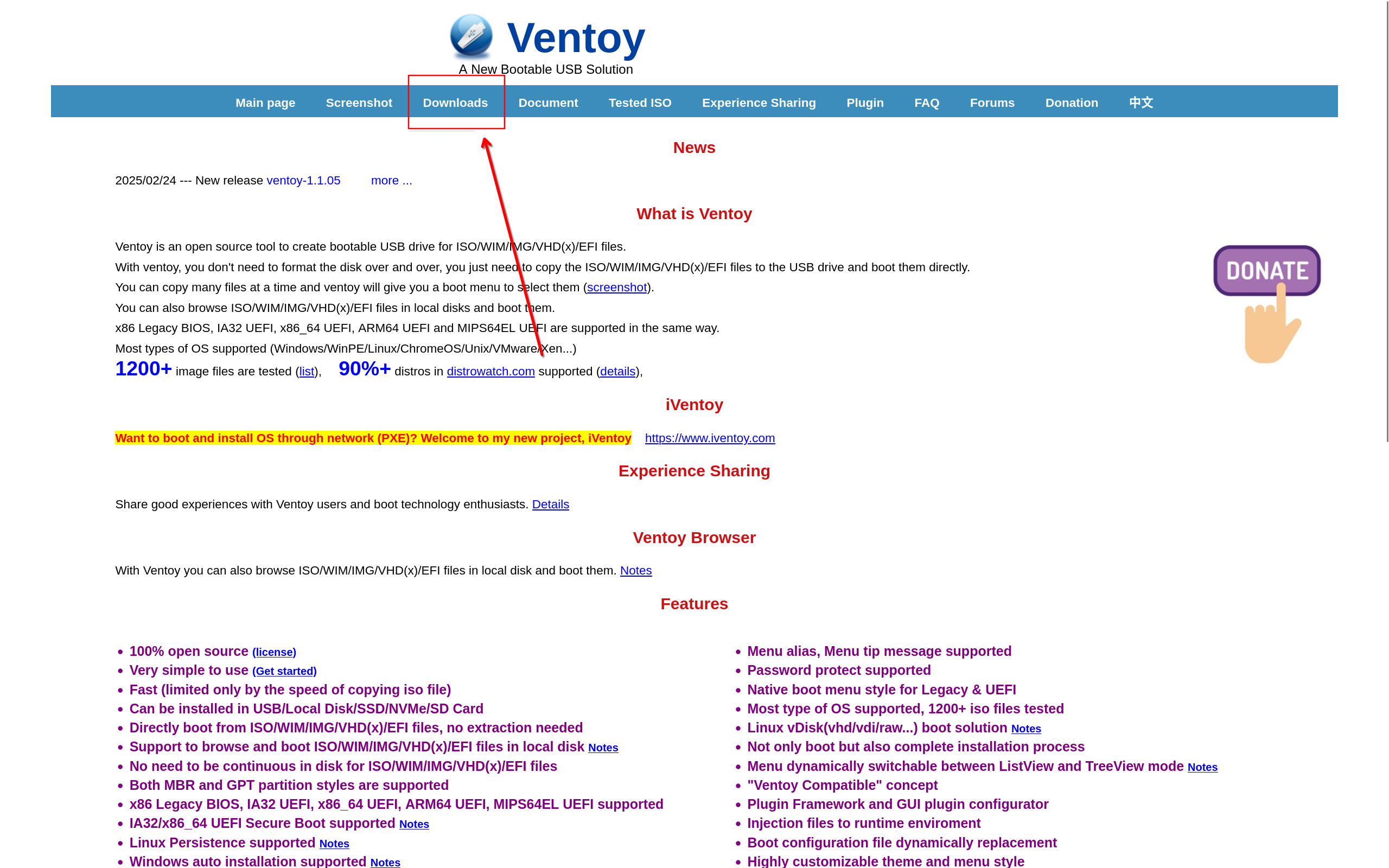
选择要下载的版本。如果您正在使用 GNU/Linux,点击 linux 结尾的文件名。如果您正在使用 Microsoft Windows,点击 windows 结尾的文件名。这与您要安装的发行版本身无关,下载哪个版本取决于您现在正在使用的系统,
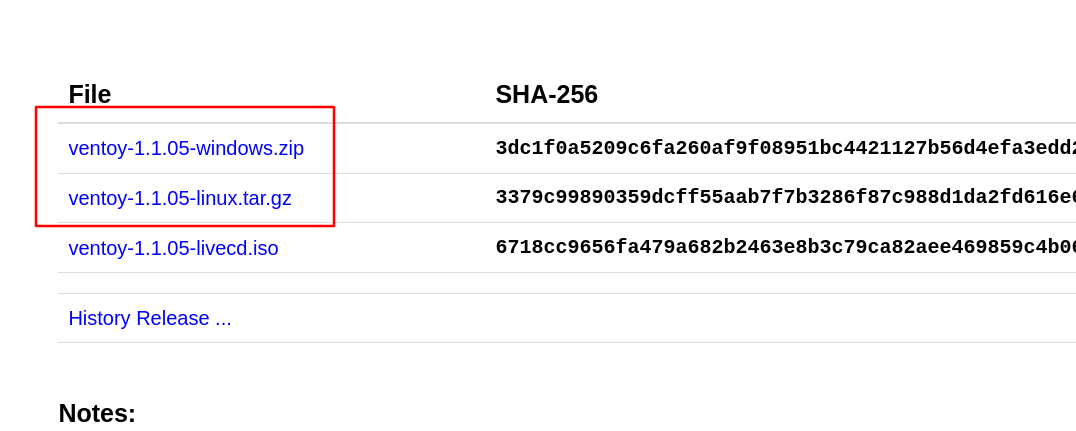
跳转到 SourceForge 之后再次选择要下载的版本。
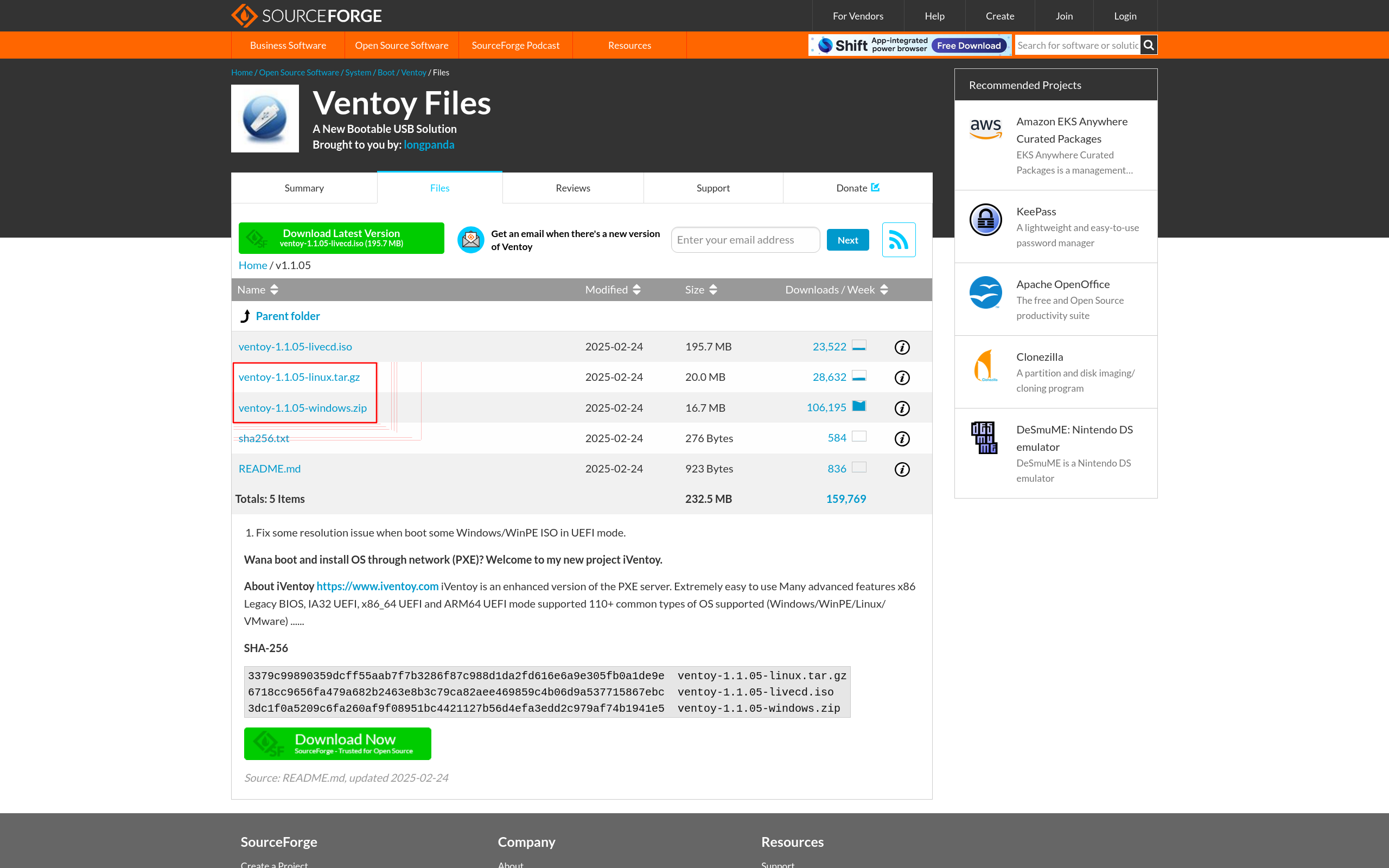
等待下载完成。
第二步:打开 Ventoy
将要用于制作启动盘的 U 盘插入电脑。将下载好的压缩包解压,打开目录。
如果您现在使用的是 GNU/Linux,请双击运行 VentoyGUI.x86_64。如果是 Microsoft Windows,请运行 Ventoy2Disk.exe。本人使用的是 GNU/Linux,这里选择 VentoyGUI.x86_64。
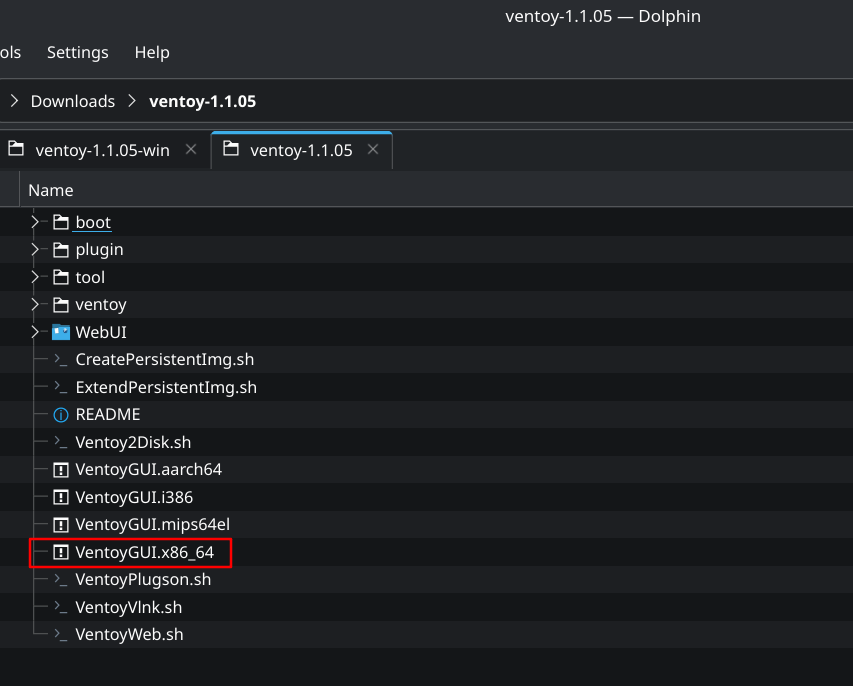
如果要求输入密码,请输入用户的登录密码。
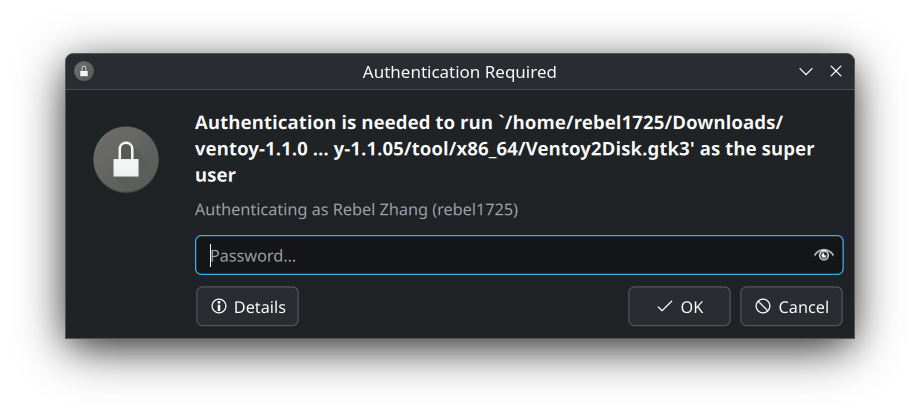
第三步:制作启动盘
到了最关键的一步,请务必确认是否选择了正确的 U 盘,操作将会清除 U 盘所有数据。为了保险起见,我的建议是确保列表中只有一个 U 盘,也就是您要操作的那个 U 盘。
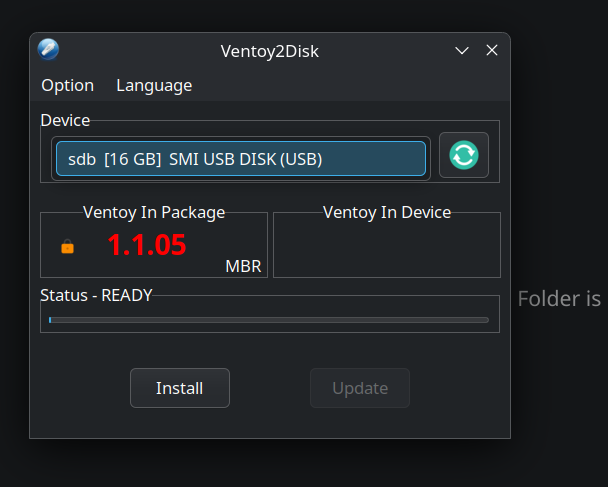
选择了正确的 U 盘后,点击 Install 继续。
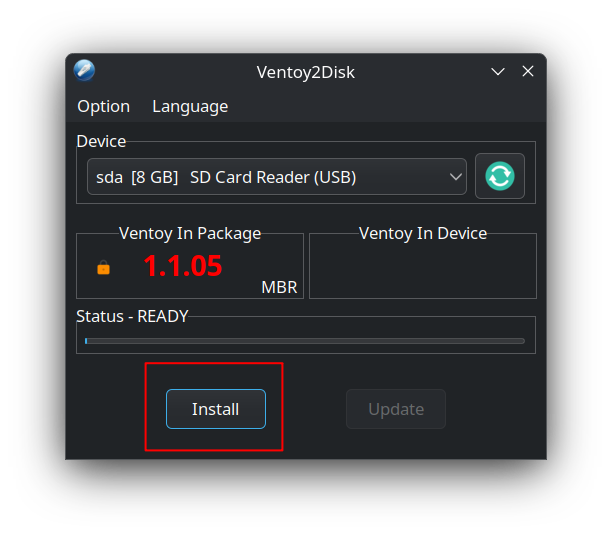
完成两次确认。这将清除所有数据。
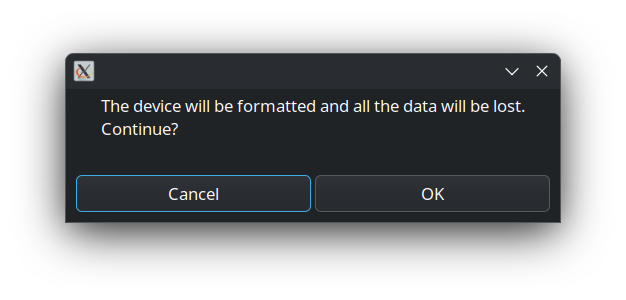
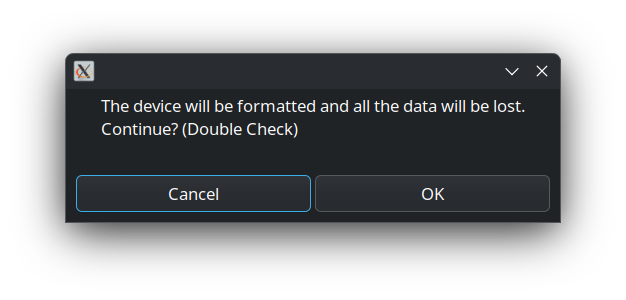
Ventoy 将自动制作启动盘。
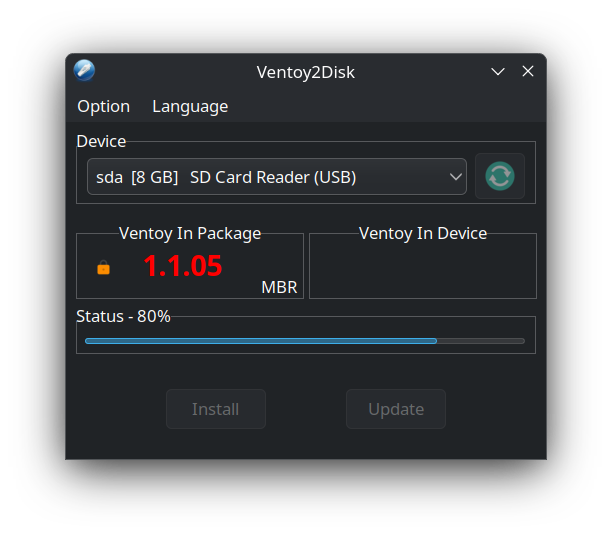
完成之后将看到下面的窗口,关闭窗口即可,拔出 U 盘。
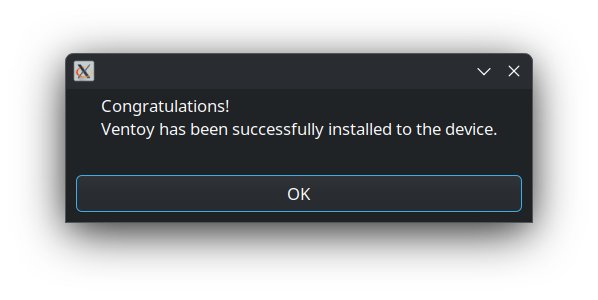
第四步:将镜像复制到启动盘
重新插入 U 盘。您应该可以看到一个名字叫做 Ventoy 的可移动磁盘。
将下载好的镜像文件(文件名应该以 iso 结尾)复制到这个可移动磁盘中。复制完之后不要忘记弹出再拔掉 U 盘。
第五步:从启动盘启动
参考 GNU/Linux 综合指南 中从启动盘启动的教程。
应该看到这个界面。选择要启动的镜像启动即可。